Pataisymas: „Kindle Fire HD“ neprisijungia prie WIFI
įvairenybės / / April 29, 2023
Ar kyla problemų prijungiant „Kindle Fire HD“ prie „WiFi“ tinklo? Jei taip, tu čia ne vienas. Daugelis „Kindle“ vartotojų pranešė apie panašias problemas, kai „WiFi“ atsisako užmegzti ryšį su „Kindle Fire HD“. Laimei, yra keletas sprendimų, kurie padėjo daugeliui „Kindle“ vartotojų. Šiame įraše apžvelgsime juos.
„WiFi“ tinklas gali atsisakyti užmegzti ryšį su jūsų Kindle Fire HD dėl daugelio priežasčių. Viena iš dažniausiai pasitaikančių klaidų, kurią dažnai daro žmonės, yra neteisingo slaptažodžio įvedimas. Problemą gali sukelti programinės įrangos klaida arba nestabilus tinklas. Pabandysime juos visus ištaisyti taikydami toliau nurodytus sprendimus.
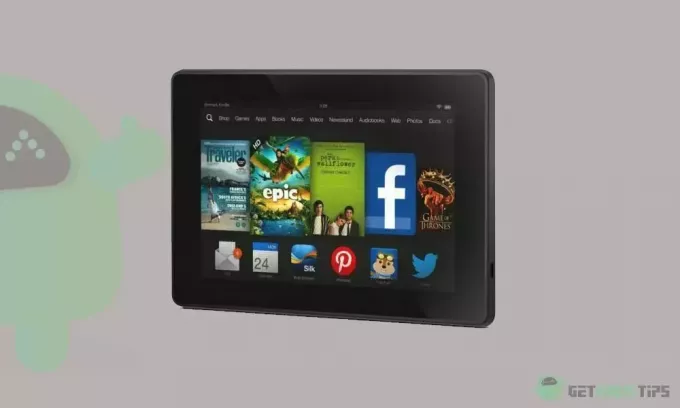
Puslapio turinys
-
Kaip išspręsti „Kindle Fire HD“ neprisijungimo prie „WiFi“ problemą
- 1. Išjunkite lėktuvo režimą
- 2. Patikrinkite „WiFi“ slaptažodį
- 3. Iš naujo paleiskite „Kindle“.
- 4. Iš naujo paleiskite maršrutizatorių
- 5. Iš naujo prisijunkite prie „WiFi“ tinklo
- 6. Iš naujo nustatykite „Kindle“.
- Baigiamieji žodžiai
Kaip išspręsti „Kindle Fire HD“ neprisijungimo prie „WiFi“ problemą
Užrašėme keletą veiksmingų sprendimų, kurie padės išspręsti „Kindle Fire HD“ „WiFi“ ryšio problemą. Galbūt jums nereikės išbandyti visų sprendimų. Tiesiog eikite žemyn, kol rasite tinkamą.
1. Išjunkite lėktuvo režimą
Galbūt nesąmoningai palikote įjungtą lėktuvo režimą. Kol jis įjungtas, negalite naudotis „WiFi“. Tai viena iš dažniausiai daromų klaidų. Viskas, ką jums reikia padaryti, tai išjungti lėktuvo režimą ir pabandyti prisijungti prie WiFi tinklo.
2. Patikrinkite „WiFi“ slaptažodį
Gali būti, kad vėl ir vėl įvesite neteisingą slaptažodį, o tai gali būti priežastis, dėl kurios jūsų „Kindle“ neprisijungia prie „WiFi“ tinklo. Būkite atsargūs įvesdami „WiFi“ slaptažodį. Taip pat atminkite didžiąsias ir mažąsias raides, nes slaptažodžiams skiriamos didžiosios ir mažosios raidės. Turėtumėte turėti galimybę prisijungti prie „WiFi“ tinklo.
Skelbimai
3. Iš naujo paleiskite „Kindle“.
Jūsų „Kindle Fire HD“ gali turėti programinės įrangos klaidą, kuri gali turėti įtakos ryšiui. „Kindle“ paleidimas iš naujo turėtų būti pakankamai geras, kad išspręstumėte šias įprastas ryšio problemas.
Norėdami iš naujo paleisti „Kindle“, atlikite šiuos veiksmus:
- Paspauskite ir 40 sekundžių palaikykite maitinimo mygtuką. Ekranas bus tuščias, patvirtinant, kad įrenginys išjungtas.
- Dabar paspauskite ir 3–5 sekundes palaikykite maitinimo mygtuką, kad jį įjungtumėte.
4. Iš naujo paleiskite maršrutizatorių
Gali kilti problemų dėl maršrutizatoriaus, kurios paprastai išsprendžiamos iš naujo paleidus įrenginį. Norėdami iš naujo paleisti / iš naujo paleisti maršruto parinktuvą, atidarykite maršrutizatoriaus nustatymų puslapį ir pasirinkite parinktį paleisti iš naujo. Paprastas būdas tai padaryti – 2 minutėms atjungti maršruto parinktuvą nuo sieninio lizdo ir vėl įkišti kabelį į sieninį lizdą.
Kai iš naujo paleisite maršrutizatorių, prijunkite „Kindle“ prie „WiFi“ tinklo ir patikrinkite, ar problema išspręsta.
Skelbimai
5. Iš naujo prisijunkite prie „WiFi“ tinklo
Jei jūsų „Kindle Fire HD“ vis tiek neprisijungia prie „WiFi“ tinklo, pabandykite iš naujo prisijungti prie to paties „WiFi“ tinklo. Pirmiausia pamirškite „WiFi“ tinklą ir vėl prisijunkite įvesdami teisingą slaptažodį.
Štai žingsnis po žingsnio procesas:
- Įeikite į Nustatymai „Kindle“ meniu.
- Bakstelėkite WiFi ir Bluetooth variantas.
- Bakstelėkite savo Wi-Fi tinklą ir spustelėkite Pamiršk.
- Dabar grįžkite į galimų „WiFi“ tinklų sąrašą.
- Bakstelėkite savo WiFi tinklą ir įveskite teisingą slaptažodį.
6. Iš naujo nustatykite „Kindle“.
Jei vis dar susiduriate su „Kindle Fire HD“ neprisijungiančia „WiFi“ problema, pabandykite iš naujo nustatyti įrenginio gamyklinius nustatymus. Tai yra efektyviausias sprendimas „Kindle“ programinės įrangos problemoms išspręsti. Prieš pereinant prie žingsnių, svarbu atminti, kad gamyklinius „Kindle“ nustatymus atkūrus pašalinami visi duomenys, išsaugoti „WiFi“ tinklai ir nustatymai. Todėl turėtumėte pasidaryti svarbių duomenų atsarginę kopiją.
Skelbimai
Veiksmai norint atkurti gamyklinius „Kindle Fire“ (1 ir 2 kartos):
- Eiti į Nustatymai „Kindle Fire HD“.
- Spustelėkite Daugiau ir tada bakstelėkite Įrenginys.
- Bakstelėkite Atstatyti gamyklinius numatytuosius nustatymus.
- Spustelėkite Ištrinkite viską norėdami iš naujo nustatyti „Kindle Fire HD“.
Veiksmai, kaip atkurti gamyklinius „Kindle Fire“ (3 kartos ar naujesnės kartos) nustatymus:
- Eiti į Nustatymai „Kindle“ ir bakstelėkite Įrenginio parinktys.
- Spustelėkite Atstatyti gamyklinius numatytuosius nustatymus.
- Paspausti Nustatyti iš naujo kad užbaigtumėte procesą.
Baigiamieji žodžiai
Sunku įsivaizduoti „Kindle Fire HD“ naudojimą be „WiFi“ ryšio. Kai įrenginys susiduria su panašia problema, tai vargina. Siekdami padėti nukentėjusiems naudotojams, pasidalijome veiksmingais sprendimais, kaip išspręsti problemą, nesigilindami į technines problemas. Tikiuosi, kad sprendimai jums buvo naudingi. Kaip išsprendėte „Kindle“ „WiFi“ problemas? Praneškite mums toliau pateiktame komentarų skyriuje.



![Kaip įdiegti „Stock ROM“ „Sky 791“ [„Firmware Flash File“]](/f/508277392aa9968d97da45ae09790cc1.jpg?width=288&height=384)